
Obsah:
- Autor John Day [email protected].
- Public 2024-01-30 08:24.
- Naposledy změněno 2025-01-23 14:38.
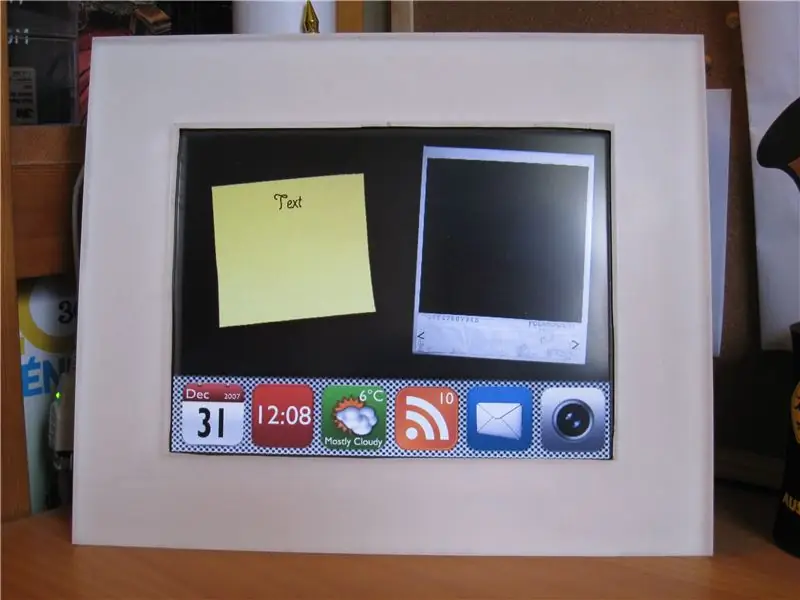


Po přeměně starého notebooku na MP3 přehrávač vám ukážu, jak z velmi (velmi velmi starého) notebooku udělat digitální hodiny s více „skiny“MP3 přehrávačem Konec projektu vám ukáže, co můžete dělat s novějším notebook se skutečným grafickým OS. V současné době pracuji na vylepšení rozhraní na tomto notebooku. Je to pěkný způsob, jak recyklovat starý hardware, který můžete najít nebo levně koupit.
Krok 1: Najděte notebook


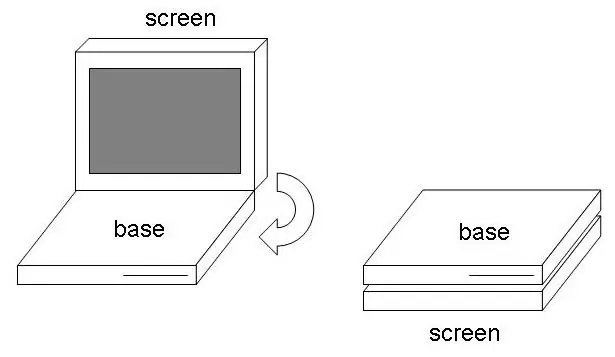
Pro tento projekt jsem použil velmi starý 286 (80MHz) s monochromatickou obrazovkou. Toto je Compaq LTE 286. Pasivní maticová obrazovka může zobrazovat pouze úrovně šedé…
Odstraňte obrazovku. Doporučuji ponechat si plastový kryt a oříznout hranu, abyste mohli zadní část a notebook přilepit zadní stranou obrazovky, aniž byste poškodili LCD. Najděte tedy způsob, jak obrátit displej LCD vyříznutím závěsu obrazovky.
Krok 2: Připravte rámeček



Najděte plexisklo nebo akrylovou desku (našel jsem ji v ulici NYC …).
Vyřízněte do něj obdélníkový otvor elektrickou pilou nebo čímkoli chcete, ale předpokládám, že se švýcarským nožem to bude delší … Pečlivě si vyberte svůj plexi talíř. Můj talíř byl příliš tlustý. Když jsem se pokusil jet příliš rychle, pilový list roztavil plexi a někdy byl uvězněn v roztaveném plastu. Musel jsem jít velmi pomalu, což trvalo věčnost … Nalezení tenčího plechu pomohlo chladu. Namalujte záda a kartáčujte přední stranu, abyste vytvořili chladný efekt. Můžete přidat nějaké LED osvětlení pro ještě chladnější, jako na rámu obrazu, ale já jsem to neudělal, příliš složité pro mě.
Krok 3: Software



Ke spuštění počítače používám zaváděcí disketu, protože je to jediný způsob, jak spustit notebook, který již nemá pevný disk. Napsal jsem malý program v QBasic na animaci hodin, který začíná při spuštění. Výsledek můžete vidět zde. Chcete -li použít poskytnutý soubor, je třeba vytvořit zaváděcí disk s průvodcem formátováním disketové jednotky, odebrat všechny soubory a nahradit je se soubory obsaženými v zipu. Poté restartujte počítač. Nejprve zkontrolujte virus, tento software používáte na vlastní riziko. Nebude žádný problém, ale doporučuji to používat pouze na počítači bez důležitých souborů. Nezodpovídám za problém, který byste mohli mít s tímto softwarem. Toto je pouze pro nekomerční použití. Neváhejte mě kontaktovat pro zpětnou vazbu … Nakonec jsem našel zdroje, na svém předchozím počítači … užijte si to
Krok 4: U obrázků a videí proveďte totéž




Totéž můžete udělat s videem a obrázky. Transformuji novější a výkonnější notebook se systémem Windows 98 a slideshow obrázku při spuštění přesně stejnou metodou a materiálem. Hardware je pentium na 80 nebo 100 MHz s barevným displejem. Stejný počítač může plynule spouštět barevná videa, nekomprimovaná a bez zvuku. Následující video je z tohoto notebooku, ale myšlenka je stejná jako v pokynech a funguje stejně způsob, jak to postavit. Počítač je prostě o něco výkonnější.
Krok 5: Transformujte svůj starý notebook na ovládací panely widgetů

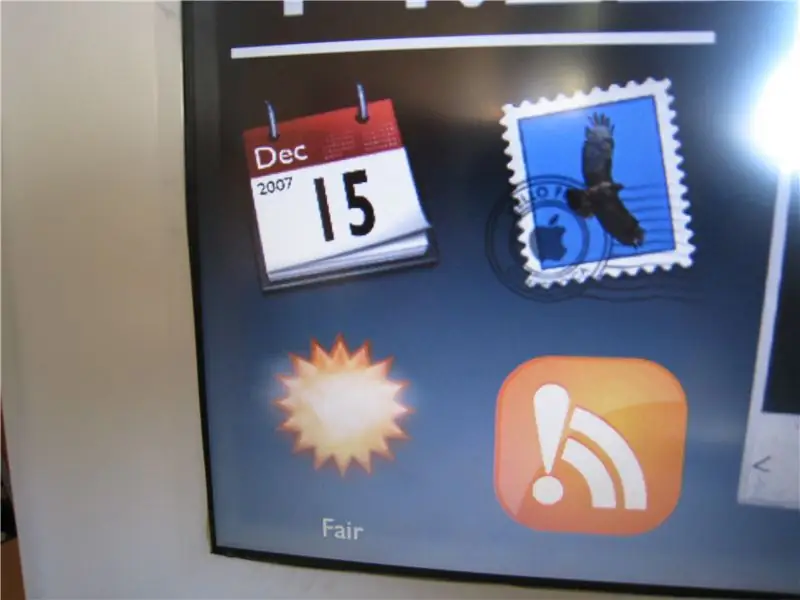
Pracuji také na malé spouštěcí obrazovce Flash, která může zobrazovat zajímavé informace, jako je čas, datum, obrázky, počet nepřečtených e -mailů a zprávy Google RSS Reader a počasí … Pro tento projekt používám notebook s pevným diskem a nainstalovaným systémem Windows 98 na to. To poskytuje přinejmenším snadnou konfiguraci internetu a sítě, grafické rozhraní … Hraji malé rozhraní navržené s Flashem ve verzi Media Player Classic kompatibilní s verzí Windows a spouštím ji na celou obrazovku, aby byla čistá. V tomto případě je dobré vyjmout pevný disk a nahradit jej flashdiskem, který je nyní snadno dostupný. To by mohlo hluk hodně snížit. Aktualizuji to, ale je to na dobré cestě.
Krok 6: Nová verze řídicího panelu

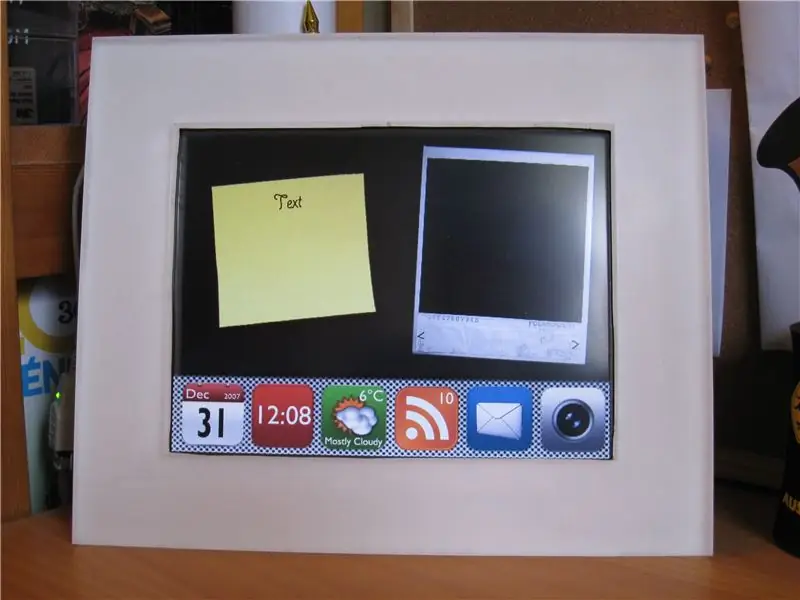
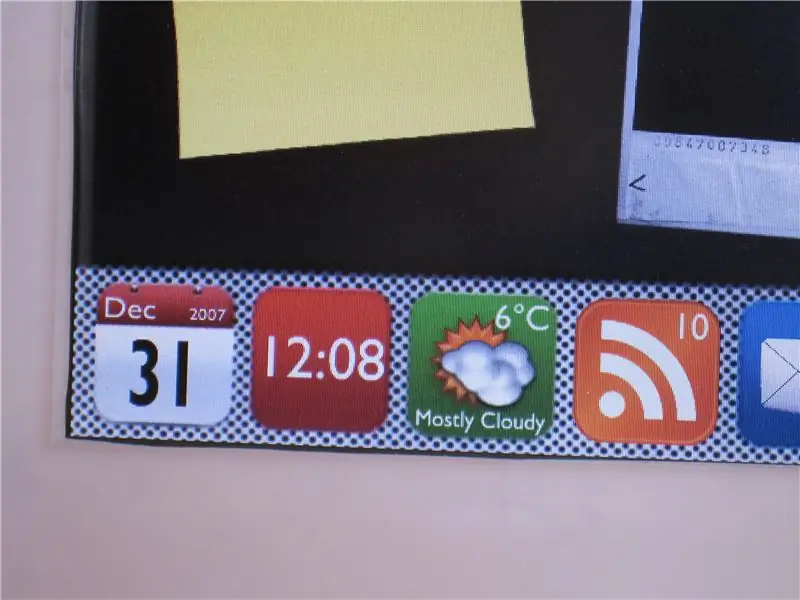
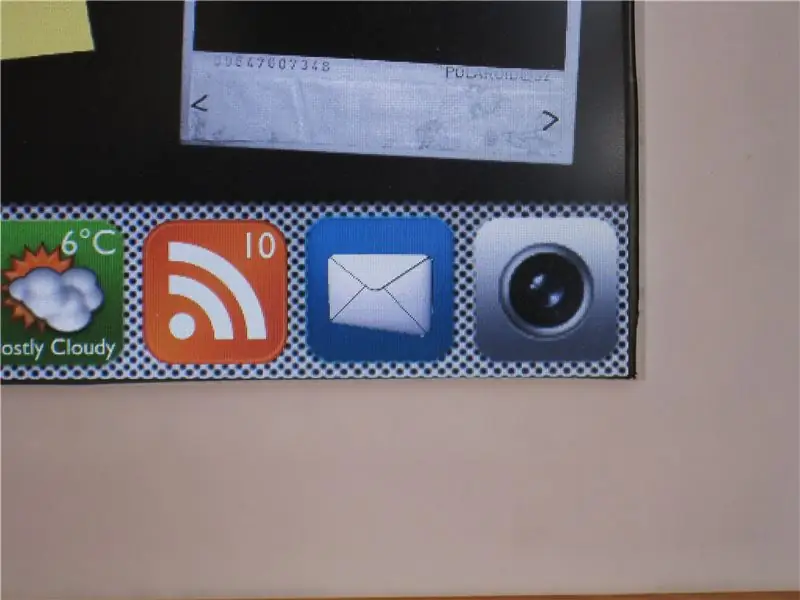
Toto je nová verze řídicího panelu widgetů, inspirovaná … pojmenujete to … Dokážu z flash animace udělat samostatnou aplikaci, která může běžet v režimu statup, na celé obrazovce. Mohlo by to dokonce nahradit proces průzkumníka pod win98. Práce pokračují
Doporučuje:
Snadné vytváření vlastních widgetů - rychlé počítadlo BPM: 6 kroků

Snadné vytváření vlastních widgetů - rychlé počítadlo BPM: Webové aplikace jsou běžným místem, ale webové aplikace, které nevyžadují přístup k internetu, nejsou. V tomto článku vám ukážu, jak jsem vytvořil počítadlo BPM na jednoduché stránce HTML ve spojení s vanilkovým javascriptem ( viz zde). Pokud si tento widget stáhnete, lze jej použít offline
E-Origami „Vytváření elektronických papírových žab“: 6 kroků (s obrázky)

E-Origami „Vytváření elektronických papírových žab“: Chcete si stavět vlastní papírové figurky s integrovanou elektronikou? Potřebujete pouze lepidlo, vodivou barvu a trpělivost. Můžete si navrhnout papírové obvody a snadno integrovat některé základní elektronické součástky. Podle tohoto tutoriálu můžete vytvořit
Klimatizovaná cyklistická přilba (vyrobená z recyklovaných počítačů): 5 kroků (s obrázky)

Klimatizovaná cyklistická přilba (vyrobená z recyklovaných počítačů): Tato helma s ventilátory přes otvory nasává vzduch z vaší hlavy a vy můžete cítit, jak se vám dostává přes obličej a po stranách hlavy! Velmi dobré pro jízdu na kole ve slunečných dnech, kdy je velmi horko. LED diody také pomáhají při nočním jízdě na kole! Všechny díly
Vytvoření widgetu počasí pod 10 minut: 3 kroky

Vytvoření widgetu počasí do 10 minut: V tomto návodu se naučíme, jak vytvořit widget počasí na 10 minut. Toto je nejjednodušší způsob, jak rychle začít s projektem iot. Vše, co potřebujete, je jedna deska SLabs-32. ANO, to je pravda, pouze jedna vývojová deska
Vytvořte si vlastní sadu elektronických her: 7 kroků

Vytvořte si vlastní sadu elektronických her: Původně navržená pro Maker Faire od studia Grand Idea Studio, " Sestavte si vlastní sadu elektronických her " je sada vytvořená na míru, která vás má seznámit se světem elektroniky a pájení. Po úspěšné montáži se sada stane
